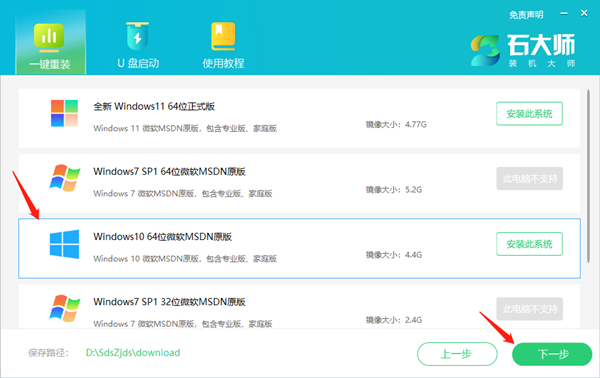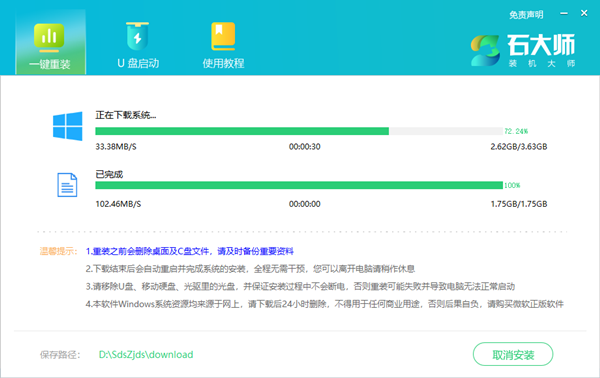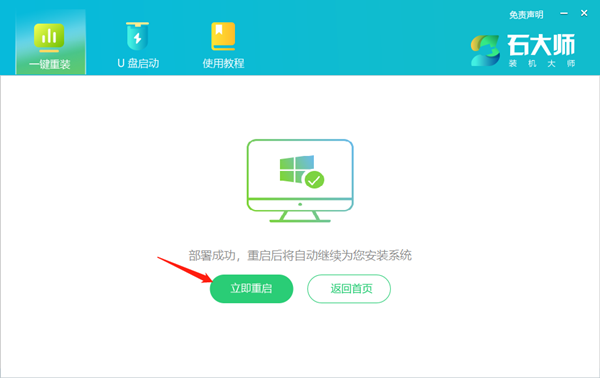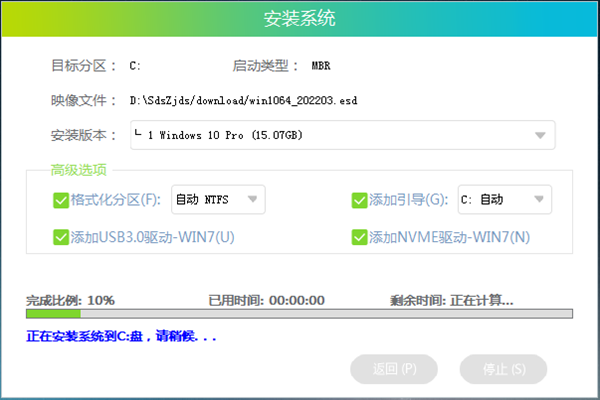一般情况下我们在使用电脑遇到一些无法解决的问题时候,就会选择去重装系统,而目前重装系统的方法有很多,但对于用户来说最方便的无疑就是一键重装,下面就和小编一起来看看使用石大师一键重装工具来重装Win10系统的详细教程吧。
重装Win10系统的详细教程
1、打开石大师一键重装系统工具,进入界面后,用户可根据提示选择安装Windows10 64位系统。注意:灰色按钮代表当前硬件或分区格式不支持安装此系统。
2、选择好系统后,点击下一步,等待PE数据和系统的下载。
3、下载完成后,系统会自动重启。
4、系统自动重启进入安装界面。
5、安装完成后进入部署界面,静静等待系统进入桌面就可正常使用了!

 时间 2022-06-06 14:14:28
时间 2022-06-06 14:14:28 作者 yonghuang
作者 yonghuang 来源
来源 

 立即下载
立即下载